Trang trắng hay còn được gọi là Blank Page trong Word là tình trạng xảy ra khi người dùng nhấn Enter liên tục nhiều lần hoặc do lỗi ấn nhầm vào phím bất kỳ nào đó khiến các trang trắng xuất hiện xen giữa vào những trang có nội dung. Việc trang trắng xuất hiện như vậy ảnh hưởng không ít tới quá trình soạn thảo văn bản. Vậy làm thế nào để xóa trang trắng trong Word?
Nội dung chính
Cách xóa trang trắng Word bằng Paragraph
Khi người dùng muốn xóa trang trắng trong Word có thể áp dụng rất nhiều cách khác nhau, tùy thuộc từng trường hợp. Dưới đây sẽ là hướng dẫn chi tiết các cách dành cho người dùng tham khảo và lựa chọn khi xóa trang phù hợp.
Cách 1: Xóa trang trắng ở cuối văn bản Word
Trường hợp này có thể xuất hiện khi người dùng muốn thêm trang trắng trong Word để tiếp tục nhập nội dung. Do vậy để xóa trang trắng ở cuối văn bản này, người dùng phải kéo chuột về cuối và nhấn tổ hợp phím Ctrl + Shift + * hoặc biểu tượng Paragraph tại tab Home để hiển thị các ký tự ngắt các đoạn như bình thường. Tiếp đó, người dùng chỉ cần chọn bôi đen những ký tự này và nhấn Delete hoặc Backspace để xóa trang trắng còn thừa ở cuối văn bản.
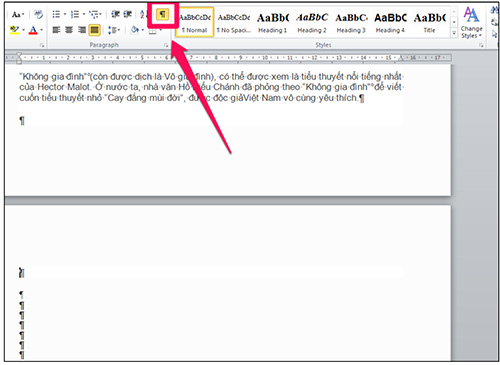
Cách 2: Xóa trang trắng do Page Break hoặc Section Break
Trong quá trình soạn thảo, khi người dùng ngắt trang hoặc các section trong Word có thể sẽ dẫn đến việc xuất hiện những trang trắng không chứa nội dung. Để xóa các trang này bạn chỉ cần nhấn chọn biểu tượng Paragraph để hiển thị các thông báo Page Break hoặc Section Break tùy thuộc vào loại trang trắng đang hiển thị.
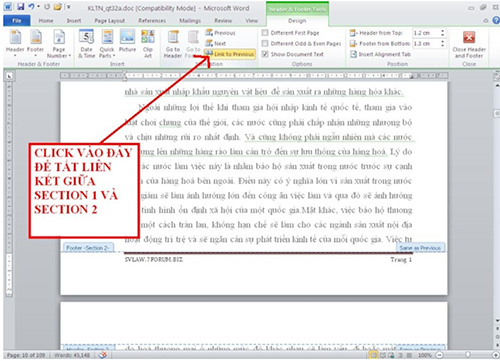
Tiếp đến, người dùng nhấn vào phần đầu phía trước của ký tự Page Break hoặc Section Break rồi nhấn phím Delete để xóa trang trắng đó đi là được.
Cách 3: Xóa trang trắng sau bảng trong Word
Trong soạn thảo văn bản với các dạng sử dụng bảng biểu cũng có thể xuất hiện lỗi trang trắng nằm ở cuối tài liệu Word và trang trắng này sẽ nằm ngay phía sau bảng biểu. Để xóa trang trắng trong trường hợp này cần thực hiện theo các bước sau:
Bước 1: Nhấn chọn biểu tượng Paragraph trên tab Home để hiển thị các ký tự không được in ra rồi tiếp tục bôi đen tất cả các ký tự ở trang trắng đó.
Bước 2: Sử dụng tổ hợp phím Ctrl + D để hiển thị hộp thoại Font. Tại đây, người dùng nhấn chọn vào ô Hidden và nhấn Ok để xác nhận.
Bước 3: Tiếp tục nhấn chọn lại vào biểu tượng Paragraph để xóa trang trắng ngay lập tức và nếu đằng sau trang có nội dung thì nhưng nội dung đó tự động được đẩy lên gần với bảng đã tạo ở trên.
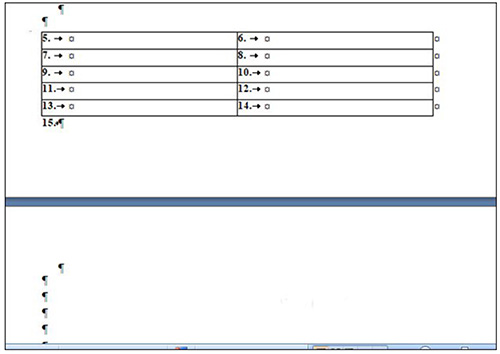
Cách cách xóa trang trắng trong Word trực tiếp
Để xóa trang trắng trong Word trực tiếp, mọi người có thể tham khảo hướng dẫn sau:
Cách 1: Người dùng văn bản Word muốn xóa trang trắng ra. Nếu trang trắng xuất hiện ở cuối cùng của văn bản thì chỉ cần đặt con trỏ chuột ở cuối trang có chữ rồi nhấn phím Delete để xóa trang là xong.
Cách 2: Với trường hợp trang trắng xuất hiện xen giữa những trang có nội dung, người dùng chỉ cần đặt con trỏ chuột tại vị trí đầu tiên của trang, ngay liền sau trang trắng, rồi nhấn phím Backspace. Trang trắng cần xóa sẽ biến mất ngay sau thao tác đó.
Cách 3: Trường hợp người dùng đã thử cả hai cách trên mà vẫn chưa xóa được trang trắng khỏi văn bản Word thì hãy đặt con trỏ chuột tại vị trí cuối cùng của trang ở phía trước trang trắng. Tiếp theo, nhấn giữ phím Shift và nhấn nút trỏ chuột vào đầu trang trắng sau đó nhấn phím Delete để xóa.
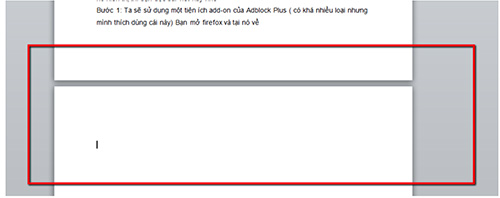
Như vậy, trang trắng cần xóa sẽ biến mất ngay sau đó. Tuy nhiên, người dùng cũng cần lưu ý, trong quá trình xóa trang trắng trong Word, thì cần tính toán chính xác số lượng trang trắng cần xóa để đảm bảo thao tác cho đúng, tránh việc xóa nhầm phải nội dung ở trang trước đó.
Bài viết trên đây là toàn bộ hướng dẫn cách xóa trang trắng trong Word, với các thao tác thực hiện vô cùng đơn giản. Bạn có thể lựa chọn xóa nhanh bằng cách sử dụng phím Delete hoặc xóa các trang trắng khỏi Word theo 2 cách còn lại. Chúc bạn thành công!




